时移回看依托直播录制能力,结合直播时移和点播的加速分发,实现在直播过程中进行回看的功能,用户可以实时选择从开播后的某个过往时间点开始进行回看,从而达到播放之前直播内容的效果。常用于赛事直播中的精彩片段回看,用户可以直接拖动进度条,进行回看,而不必等到直播结束,回看过程中直播流保持不变,用户可以在回看过程中切回直播。
功能特性
允许指定回看的相对时移时长(即回看的时间起点与当前的时间差)。
当直播流使用多码率录制时,允许指定码率的视频流。
前提条件
已开通腾讯云直播服务,并添加 推流域名。
注意事项
使用时移回看功能的前提是目标直播流开启了 时移回看 功能。
相对时移时长当前最小为90秒,即回看的内容相较直播内容有90秒以上的延迟。
实践步骤
步骤1:开通云点播服务
1. 进入 云点播控制台,单击立即开通。
2. 勾选开通服务协议,单击确定即可成功开通云点播服务,并访问云点播控制台。
步骤2:添加时移播放域名
您需要添加用于时移播放的云点播域名,具体操作如下:
1. 在 云点播控制台 > 应用管理,单击应用名称进入应用列表页后,单击左侧导航栏里分发播放管理 > 域名管理。
2. 单击添加域名并填写已备案的云点播域名,具体操作请参见 分发播放设置。
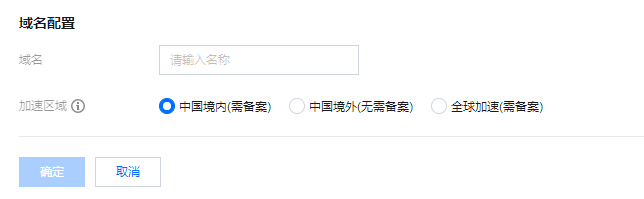
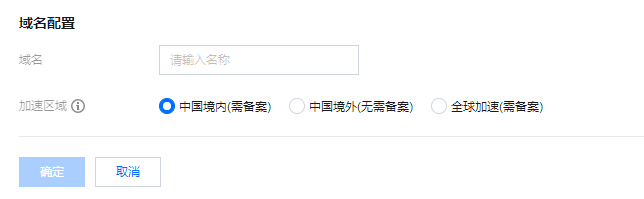
3. 完成新增域名 CNAME 配置操作,具体请参见 CNAME 配置 快速添加域名解析。
步骤3:关联录制模板
2. 单击创建模板,具体操作请参见 录制模板配置。
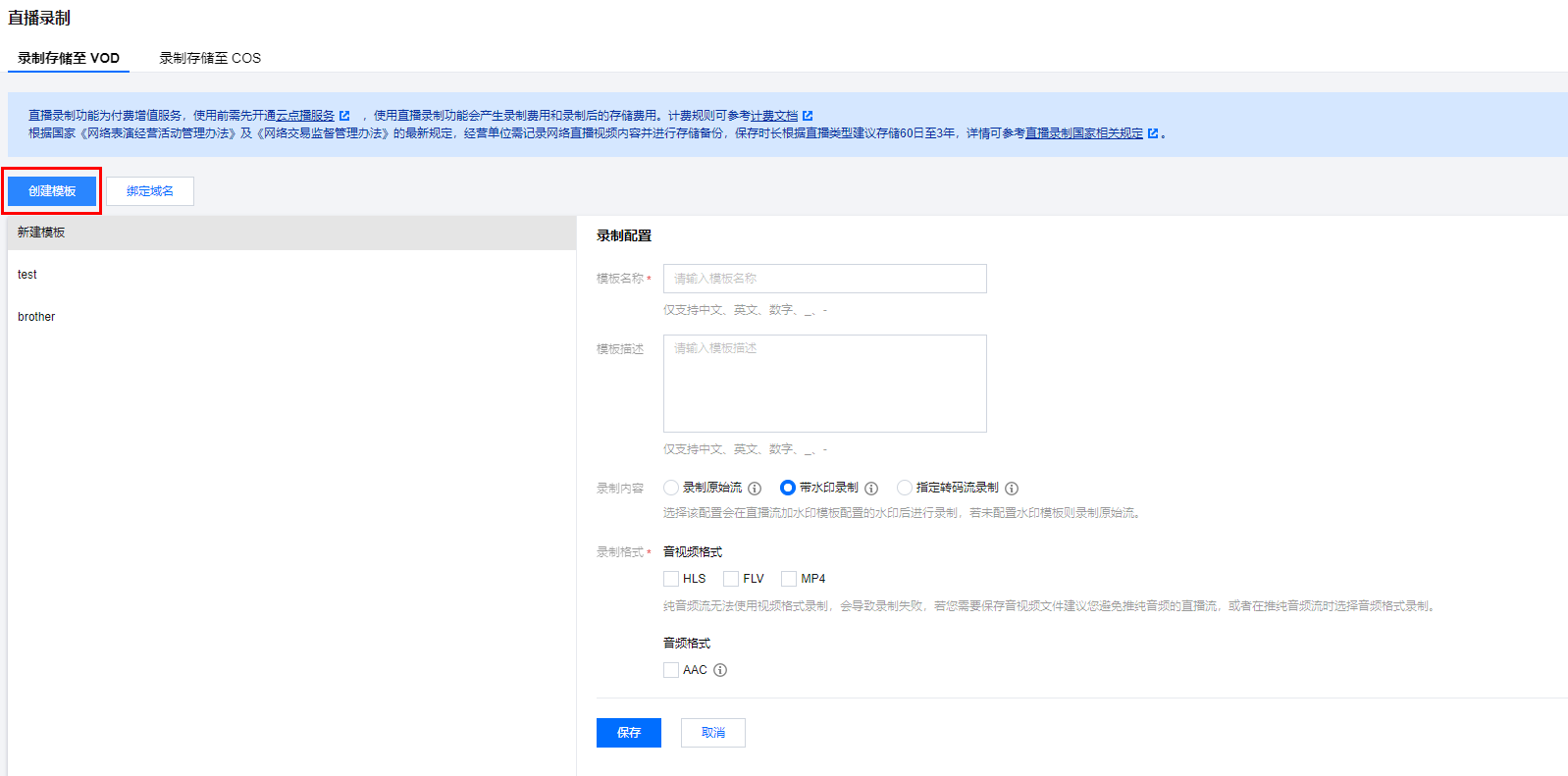
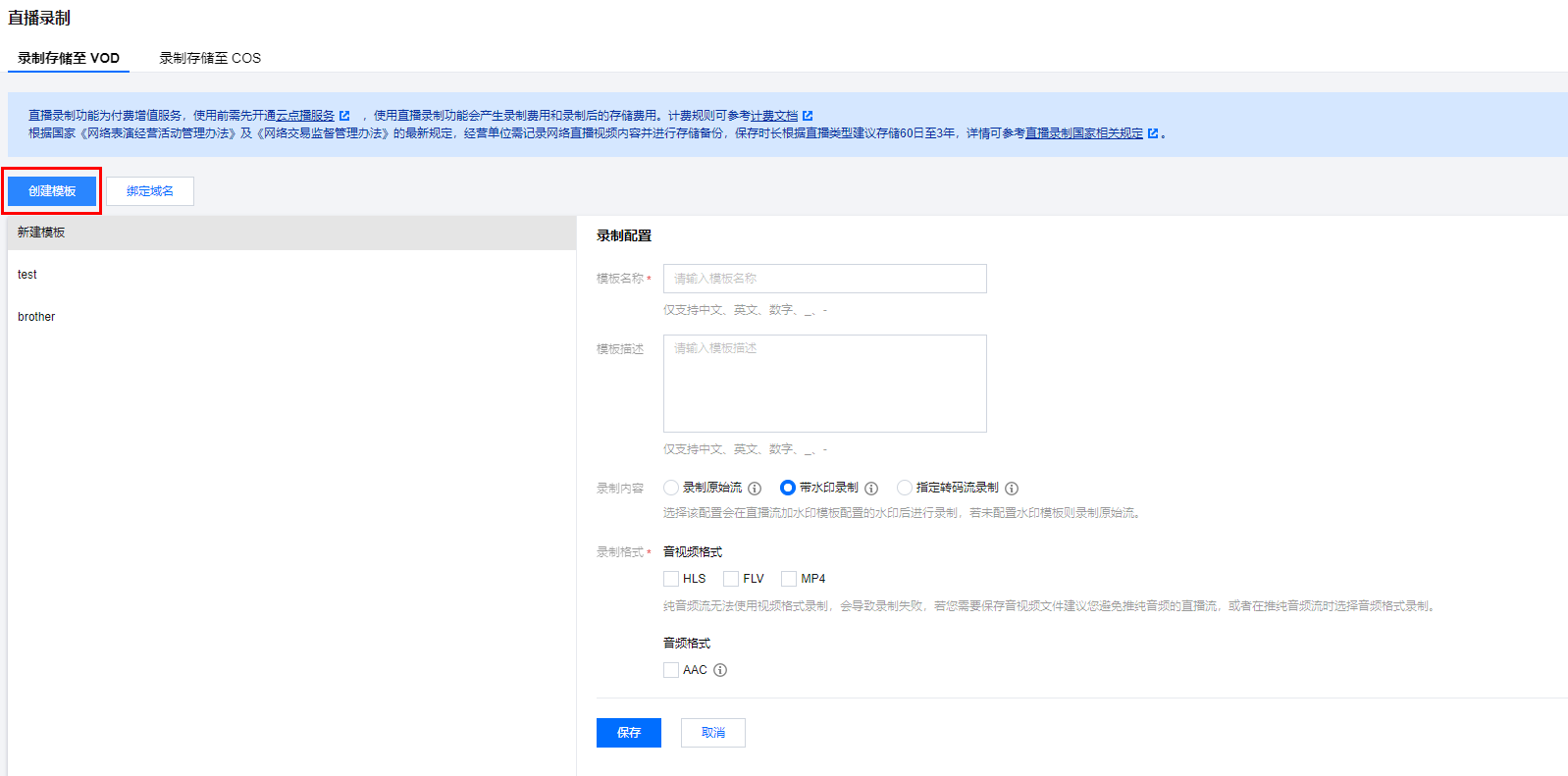
3. 将录制模板关联到所需配置的推流域名,具体操作请参见 录制配置。
步骤4:开通时移服务
步骤2 中已添加的云点播 时移播放域名 。
步骤3 中的录制模板 ID。
自定义时移时长 timeshift_dur ,单位:秒。
说明:
时移时长:指时移可以看多长时间的内容(目前最长可配置时移7天内的内容)。
此项并不保证绝对精准,按需求配置的前提下,建议多加一小段时间。
假设配置为7200(2小时):表示当前可请求2小时前到现在的时移内容(即 delay 相对时移时长可为90s - 2小时);时移超过2小时前的内容,即使有直播内容,也会返回 HTTP 404 。
播放请求
请求 URL 格式
http://[Domain]/timeshift/[AppName]/[StreamName]/timeshift.m3u8?delay=xxx
参数说明
参数 | 说明 |
[Domain] | 您注册的时移服务访问域名,即您在云点播控制台上添加的 时移播放域名。 |
timeshift | 固定字段,无须修改。 |
[AppName] | 应用名称,若您的应用名称是 live ,则填 live。 |
[StreamName] | 流名称,填您请求对应的流名称。 |
timeshift.m3u8 | 固定字段,无须修改。 |
delay | 表示相对时移时长,单位秒。目前该值小于90,后台可调整成90。 |
示例
假设当前时移域名为
testtimeshift.com ,时移应用名称为 live ,流名称为 SLPUrIFzGPE ,若您需要时移该地址5分钟前的直播内容,则请求 URL 如下:http://testtimeshift.com/timeshift/live/SLPUrIFzGPE/timeshift.m3u8?delay=300